画零件图作业支座
- 格式:ppt
- 大小:1.58 MB
- 文档页数:13
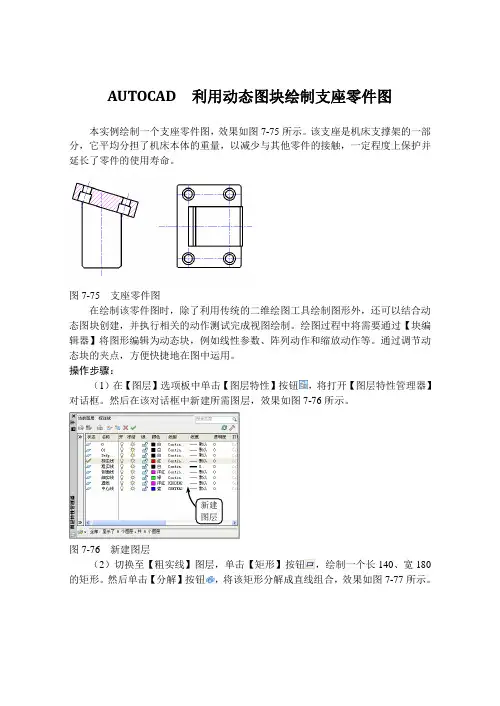
AUTOCAD 利用动态图块绘制支座零件图本实例绘制一个支座零件图,效果如图7-75所示。
该支座是机床支撑架的一部分,它平均分担了机床本体的重量,以减少与其他零件的接触,一定程度上保护并延长了零件的使用寿命。
图7-75 支座零件图在绘制该零件图时,除了利用传统的二维绘图工具绘制图形外,还可以结合动态图块创建,并执行相关的动作测试完成视图绘制。
绘图过程中将需要通过【块编辑器】将图形编辑为动态块,例如线性参数、阵列动作和缩放动作等。
通过调节动态块的夹点,方便快捷地在图中运用。
操作步骤:(1)在【图层】选项板中单击【图层特性】按钮,将打开【图层特性管理器】对话框。
然后在该对话框中新建所需图层,效果如图7-76所示。
图7-76 新建图层(2)切换至【粗实线】图层,单击【矩形】按钮,绘制一个长140、宽180的矩形。
然后单击【分解】按钮,将该矩形分解成直线组合,效果如图7-77所示。
新建 图层绘制矩形分解矩形图7-77 绘制并分解矩形(3)单击【偏移】按钮,分别选取分解后的4条轮廓线为偏移基准,按照如图7-78所示尺寸进行偏移操作,并将偏移后的直线转换为【中心线】图层。
偏移效果转换图层图7-78 偏移直线并转换图层(4)单击【圆角】按钮,选取相应的轮廓线,依次绘制4个半径均为R5的圆角。
然后单击【圆】按钮,在中心线的交点处分别绘制直径为Φ26和Φ17.5的圆,效果如图7-79所示。
绘制圆角绘制圆图7-79 绘制圆角和圆(5)单击【创建块】按钮,输入新建块的名称为“孔”,并指定圆心为基点。
然后选取两个圆为组成块的对象,创建孔图块,效果如图7-80所示。
图7-80 创建孔图块(6)在【块】选项板中单击【块编辑器】按钮,在打开的【编辑块定义】对话框中选择【孔】图块,可在右侧预览该块,效果如图7-81所示。
图7-81 指定要编辑的块(7)单击【确定】按钮,系统进入默认为灰色背景的绘图区域,该区域即为专门的动态块创建区域。

轴承支座实体造型1.草图草图是特征实体生成所依赖的曲线组合也是为特征造型准备的一个平面封闭图形。
1确定基准平面草图必须依赖于一个基准面,开始绘制一个新草图前必须选择一个基准面。
2选择基准平面实现选择基准平面很简单,只要选择特征树中的平面(包括3个坐标平面和构造的平面)的任何一个,或直接选择已生成实体的某个平面就可以了。
3构造基准平面(1)选择菜单“造型”-“特征生成”-“基准面”命令(2)在该对话框中选择所需的构造方式,依照“构造方法”下的提示做相应操作,这个基准面就做好了。
(3)取第一个构造方法:“等距平面确定基准平面”。
(4)在“距离”中输入45°(5)选中“向相反方向”复选框,再单击“确定”按钮。
4.进入草图状态5.草图绘制进入草图状态后,利用曲线生成命令可以直接绘制需要的草图;6.编辑草图在草图状态下绘制的草图一般要进行编辑和修改。
在草图状态下进行的编辑操作只与该草图相关,不能编辑其他草图曲线或空间曲线。
7.草图参数化修改在草图环境下,可以任意绘制曲线,也可以不考虑坐标和尺寸的约束。
尺寸驱动模块中共有3个功能:尺寸标注、尺寸编辑和尺寸驱动。
(1)尺寸标注①选择菜单“造型”-“尺寸”-“尺寸标注”命令②拾取尺寸标注元素,并拾取另一尺寸标注元素或指定尺寸线的位置,操作完成,如图3-3所示。
(2)尺寸编揖①选择菜单“造型”-“尺寸”-“尺寸编辑”命令②拾取需要编辑的尺寸元素,修改尺寸线位置,尺寸编辑完成。
(3)尺寸驱动①选择菜单“造型”-“尺寸”-“尺寸驱动”命令。
②拾取要驱动的尺寸,弹出“半径”对话框。
输入新的尺寸值,尺寸驱动完成,如图3-4所示。
8.草图环检查选择菜单“造型”一“草图环检查”命令,或者直接选择草图环检查山工具,系统弹出图3-5所示的草图是否封闭的提示。
9.退出草图状态当草图编辑完成后,选择绘制草图,工具,按钮弹起表示已退出草图状态。
2.特征造型及特征处理CAXA制造工程师提供了功能强大、操作方便灵活的多种由草图生成特征实体的方法。

第7章零件图一、表面粗糙度的标注7-1已知平面立体的两视图,完成三视图,并求出其表面上点的另二个投影。
班级:姓名:学号:1.分析表面粗糙度标注中的错误,在下面的图中按规定重新标注。
(2)2.将给出的表面粗糙度代号标注在图上。
(2)Φ15mm孔两端面Ra的上限值为12.5μm;Φ15mm孔内表面Ra的上限值为3.2μm;底面Ra的上限值为12.5μm;其余均为非加工表面。
(1)(1)孔Φ3H7内表面Ra的上限值为1.6μm;键槽两侧面Ra的上限值为3.2μm;键槽顶面Ra的上限值为6.3μm;其余表面Ra的上限值为12.5μm。
-99-Φ15H7/g6基准制:基孔制配合种类:间隙配合Φ25H7/p6基准制:基孔制配合种类:过盈配合Φ10G7/h6基准制:基轴制配合种类:间隙配合Φ10N7/h6基准制:基轴制配合种类:过渡配合-100--101-三、形位公差的标注7-3把用文字说明的形位公差,用代号标注在图上。
班级:姓名:学号:1.在图上用代号标出:槽20mm 对距离为40mm 的两平面的对称度公差为0.06mm2.在图上用代号标出::(1)轴肩A 对Φ15h6轴线的端面圆跳动公差为0.03mm (2)Φ25r7圆柱对Φ15h6圆柱轴线的径向圆跳动公差为0.03mm3.在图上用代号标出:(1)Φ25h6圆柱的轴线对Φ18H7圆孔轴线的同轴度公差为Φ0.02mm;(2)右端面对孔Φ18H7圆柱轴线的垂直度公差为0.04mm4.在图上用代号标出:(1)孔Φ18mm 轴线的直线度公差为Φ0.02mm;(2)孔Φ18mm 的圆度公差为0.01mm四、读零件图7-4读齿轮轴零件图,在指定位置补画断面图,并完成填空题。
填空题1.说明Φ20f7的含义:Φ20为基本尺寸,f7是基本偏差代号为f,精度等级为IT7级,如将Φ20f7写成有上下偏差的形式,注法是。
2.说明图中形位公差框格的含义:符号⊥表示垂直度,数字0.03是公差值,B是基准。

八、零件图8.1 根据轴测图画零件图并作3D 造型∙∙∙∙∙∙∙∙∙∙∙∙∙∙∙∙∙∙∙∙∙∙∙∙∙第77~77页习题8.2 读零件图∙∙∙∙∙∙∙∙∙∙∙∙∙∙∙∙∙∙∙∙∙∙∙∙∙∙∙∙∙∙∙∙∙∙∙∙∙∙∙∙∙∙∙∙∙∙∙∙∙∙∙∙∙∙∙∙∙∙∙∙∙∙∙∙第78~79页习题8.3 零件的尺寸标注∙∙∙∙∙∙∙∙∙∙∙∙∙∙∙∙∙∙∙∙∙∙∙∙∙∙∙∙∙∙∙∙∙∙∙∙∙∙∙∙∙∙∙∙∙∙∙∙∙∙∙∙第80~80页习题2345题号:题号:678910题号:18.4 零件局部构形设计和3D 造型∙∙∙∙∙∙∙∙∙∙∙∙∙∙∙∙∙∙∙∙∙∙∙∙∙∙∙∙∙∙∙∙∙∙第80~80页习题题号:1. 根据支座的轴测图绘制其零件图(名称:支座,材料:HT150,图号:0801)。
2. 根据警报器壳体的轴测图绘制其零件图(名称:警报器壳体,材料:HT200,图号:0802)。
3. 根砂轮头架的轴测图绘制其零件图(名称:砂轮头架,材料:HT200,图号:0803)。
4. 根据变速箱盖的轴测图绘制其零件图(名称:变速箱盖,材料:HT150,图号:0804)。
5. 看懂零件的形状,并回答读图问题。
6. 看懂零件的形状,并回答读图问题。
7.标注盖的尺寸(数值由图上直接量取,俯视图中的两个小孔为通孔)。
8.标注支座的尺寸(数值由图上直接量取)。
八、零件图8.4 零件局部构形设计和3D造型9. 根据已给视图画出⑴俯视图(外形);⑵A-A剖视(肋板厚度可取壁厚的0.7-1倍;⑶B向局部视图;⑷补全左视图;⑸作3D造型(自定尺寸,注意各部分比例,保持结构形状准确)。
注意:零件左半部外形可参照①处内腔确定;右端安装板②形状结构自行确定,其上应有4个Ø9供螺栓穿过之光孔;前后两凸起(B向视图)参考③处;其余未确定形体自定。
八、零件图8.4 零件局部构形设计和3D造型*10. 根据已给视图研究确定泵体的形状,并补充视图,完整、清楚、正确地表达泵体(左、右两边带圆弧头的板为安装板,上下两块板为连接板。


实例3 钢管支座●实例说明本例制作钢管支座的效果,如图3-1所示。
本例描述:钢管支座由底板,竖直板和管孔组成,底板上有两个孔。
本例知识点:本例通过长方体,圆柱,孔的创建,坐标系变换等功能制作完成。
图 3-1 钢管支座●操作步骤1.启动UG2. 新建一个文件执行“文件”→“新建”命令,给新文件指定路径和文件名,单击“确定”按钮。
3.选择建模命令执行“起始”→“建模”命令,切换到建模模式。
图 3-2 底板4. 创建底板单击“成形特征”工具条上“长方体”图标或执行“插入”→“设计特征”→“长方体”命令。
弹出长方体对话框,在出现的对话框中设置参数为:长度=12,宽度=6,高度= 1。
单击“确定”按钮,系统创建出一个长方体,如图3-2所示。
5.创建竖直板单击“成形特征”工具条“长方体”图标或执行“插入”→“设计特征”→“长方体”命令,在“捕捉点”工具栏中点击图标,弹出点构造器对话框,设置点的坐标为:XC=0 ,YC=5 ,ZC=1。
单击“确定”按钮,弹出长方体对话框,设置参数为:长度=12,宽度=1,高度= 20。
单击“确定”按钮系统创建出另一个长方体,如图3-3所示。
现在利用草图完成竖直板。
单击“成型特征”工具条上“草图”图标或执行“插入”→“草图”命令。
进入草图,选择绘制草图的放置面,单击“草图”工具条上“矩形”图标。
点拉出一个矩形,如图3-3-1。
进行水平约束值12和竖直约束值1,如图3-3-2。
单击“草图约束”工具条上“约束”图标。
选择要约束的曲线,如图3-3-3。
单击“共线”按钮。
再进行曲线约束,如图3-3-4。
单击“共线”按钮。
约束完成,退出草图。
进入建模模式,单击“成型特征”工具条“拉伸”图标或执行“插入”→“设计特征”→“拉伸”命令。
弹出“拉伸”对话框,设置参数为图3-3-5。
选择绘好的曲线,单击“确定”按钮,效果与图3-3一样。
图3-3-1 矩形图3-3-2 进行约束图3-3-3 选择约束曲线图3-3-4 另选择曲线约束图3-3-5 参数设置图 3-3 完成竖直板6. 剪除竖直板单击“特征操作”工具条“倒斜角”图标或执行“插入”→“细节特征”→“倒斜角”命令,在对话框中单击“双偏置”按钮,选取第5步创建的长方体的一条短棱边,输入参数为:第一偏置: 20,第二偏置:6。


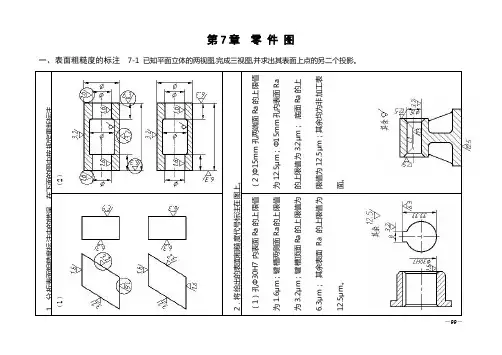
第7章零件图
一、表面粗糙度的标注7-1 已知平面立体的两视图,完成三视图,并求出其表面上点的另二个投影。
-99-
二、公差与配合的标注7-2按题目要求标注公差与配合。
-100-
Φ15H7/g6 基准制:基孔制
配合种类:间隙配合
-101-
-102-
三、形位公差的标注 7-3 把用文字说明的形位公差,用代号标注在图上。
四、读零件图7-4 读齿轮轴零件图,在指定位置补画断面图,并完成填空题。
-103-。
-104-
-105-
7-5 读顶杆零件图,并完成填空题。
-106-。
-107-
7-6读端盖零件图,并完成填空题。
-108-
-109-
7-7读轴架零件图,并完成填空题。
-110-
7-8读弯臂零件图,并回答下列问题。
-111-
-112-
-113-。

任务8 识读支座零件图
【教学目标】
一、知识目标
掌握半剖视图的画法及标注,了解肋板、轮辐等结构的规定画法,能正确识读支座类零件图。
二、能力目标
会画和识读半剖视图。
三、情感目标
通过学习本任务,增加认识机件的表达方法,激发学生对半剖视图的兴趣【教学手段】
圆规、三角板。
讲授与演示交叉进行,讲授与练习交叉进行,最后进行归纳。
【教学方法】
演示法、讲练法、归纳法。
【教学过程】
一、复习旧课
1 斜剖视图的画法要点和注意点
2 分析铸件铸造工艺结构
二、导入新课
在实际生产中,物体的形状是多种多样的,特别是支座类零件,形状复杂,仅用已学习过的三视图、基本视图还不足以完整、清晰地表示出其形状和结构。
国家标准还规定了其他一些图样基本表示法,用来表达机件的内部形状,本节就介绍半剖视图。
三、教授新课
1.半剖视图的画法及标注
教师教授半剖视图的概念、画法和标注方法,交叉演示网络课程有关半剖视图的内容。
学生进行习题集练习。
2.教师与学生一起结合图读懂支座零件图
按“看标题栏—分析图形—分析尺寸—分析技术要求”的步骤,引领学生读
懂跟刀零件图,在学习过程中,以学生自主读图为主,重点分析视图表达方案的选择。
教师适当提示并总结支架类零件特点。
四、小结
教师简单总结半剖视图、斜剖视图的区别。
五、布置作业
习题集相关习题。

机械制造工艺课程设计设计题目:设计支座零件的机械加工工艺规程设计者:李晓东指导教师:蔡长运成绩:福建林业职业技术学院自动化工程系数控1002班2012年1月1日机械制造工艺课程设计说明书设计题目:设计支座零件的机械加工工艺规程设计者:李晓东指导教师:蔡长运成绩:福建林业职业技术学院自动化工程系数控1002班2012年1月1日机械制造工艺课程设计任务书班级:数控10002 姓名:李晓东学号:20105300112 组别:设计题目:设计支座零件的机械加工工艺规程一、设计前提:大批生产二、设计内容:1.零件图及毛坯图(手绘及计算机绘制)各2张2.工艺装备结构设计装配图(手绘及计算机绘制) 2张3.工艺装备结构设计零件图(手绘及计算机绘制) 2-4张4.课程设计说明书 1份5.机械加工工艺规程1套三、课程设计工作计划第一周:绘制零件图及毛坯图(手绘)第二周:绘制零件图及毛坯图(计算机绘制)第三周:撰写课程设计说明书草稿第四周:修订并完成课程设计说明书第五周:制定机械加工工艺规程第六周:准备答辩,及答辩四、相关教材及参考书目:1.《机械制造工艺学》,王启平主编,哈尔滨工业大学出版社;2.《机械制造工艺学课程设计手册》、《机械制造工艺设计手册》、《机械加工工艺手册》、《机械加工工艺人员手册》等;3.《机械制造工艺课程设计指导书》,福建林业职业技术学院自动化工程系校本教材;指导教师签字:教研室主任签字:系主任签章:2011年 1 月 1 日==== =1718中心通孔采用短定位销限制限制侧壁采用活动支承限制。